So nutzen Sie den KidLogger.net Server
KidLogger.net erstellt detaillierte Timetracking- und Produktivitätsberichte, die online jederzeit abrufbar sind. Außerdem führt es ein Aktivitätenjournal der Nutzer, Screenshots und Mediendateien, die ebenfalls permanent online einsehbar sind.
- Registrierte Nutzer können Computer oder Mobilgerät mit der KidLogger-App mit KidLogger.net verbinden, und so die Nutzeraktivität online einsehen.
- Registrierte Nutzer können kostenlos unser Supportforum nutzen.
- Die Registrierung ist vertraulich und kostenlos. Wir teilen Ihre E-Mail Adresse mit niemandem.
- Besuchen Sie /signup
- Geben Sie Informationen, den Verifikations-Code und Ihre gültige E-Mail Adresse ein.
Achtung, das ist sehr wichtig! An dieser Adresse Benachrichtigungen von Kidlogger.net gesendet werden. Wenn Sie eine versteckte Überwachung verwendet werden, auf keinen Fall İhre E-Mail soll nicht über İhres Kindes Telefon oder Computer verwendet werden: weder in Play Market, noch in Windows Store oder in jeder Mailer.
- Überprüfen Sie Ihre E-Mails und öffnen Sie die Nachricht von KidLogger.net. Klicken Sie auf den Bestätigungslink.
- Loggen Sie sich in Ihren Nutzeraccount auf der Kidlogger.net Seite ein.
- Loggen Sie sich in Ihren Nutzeraccount auf der Kidlogger.net Seite ein. Im Dashboard sehen Sie eine Liste der überwachten Computer/Telefone.
Klicken Sie auf den Gerätenamen, und Sie sehen die Aufzeichnungen in chronologischer Reihenfolge.
Hier können Sie Datum und Uhrzeit auswählen, und die Art von Aktivität, die Sie sehen wollen (Anwendungen, Web, Nachrichten, etc.). - Recht können Sie unter 'Analytics' Screenshots und Fotos einsehen. Nutzer mit Standard und PRO Accounts können außerdem folgendes sehen::
- Statistiken genutzter Anwendungen,
- Nachrichten,
- die Anzahl der getippten Tasten in verschiedenen Anwendungen,
- Web-Statistiken,
- tägliche Nutzungsstatistiken,
- Analysen von Dateien- und Ordnernutzung.
- Stimmaufzeichnungen hören und herunterladen
- Standort des Nutzers per Maps verfolgen
- Nutzer mit Standard und PRO Accounts können den Backup-Bereich nutzen, um Archive aller Aufzeichnungen herunterzuladen.
- Mithilfe der 'My Devices'-Liste können Sie schnell zu anderen Geräten Ihres Profils wechseln.
- Basic und Standard-Nutzer können bis zu 5 Computers\Mobiltelefone überwachen.
- Professional-Nutzer können bis zu 10 Computers\Mobiltelefone überwachen.
- Um mehr Computer zu überwachen, nutzen Sie bitte den StaffCounter.net Service.
- Installieren Sie die KidLogger-Üerwachungsanwendung auf den Zielcomputern/Telefonen:
- Öffnen Sie Settings (Einstellungen) -> Connect to KidLogger.net
- Geben Sie Ihre KidLogger.net E-Mail Adresse ein und klicken Sie OK (Connect). Aktivieren Sie die Überwachung durch drücken auf "Start"
- Fertig. Nun loggen Sie sich auf KidLogger.net ein, um die Nutzeraktivitätsberichte einzusehen.
- Nutzer von Standard und PRO Accounts können separate E-Mail Berichte jedes Gerätes erhalten. Standard Nutzer erhalten nur einen Bericht pro Gerät und Tag, PRO Nutzer bis zu 5.
- Um diese Option zu konfigurieren, loggen Sie sich in Ihren Account auf Kidlogger.net ein und klicken das Reports Icon neben dem Namen des virtuellen Gerätes.
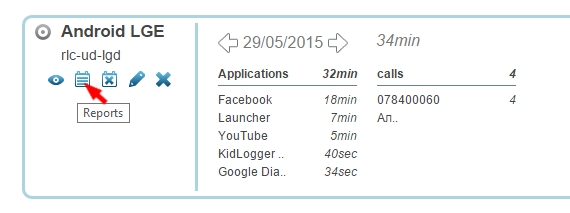
- Im nächsten Fenster können Sie festlegen, welche Daten Sie sehen wollen, sowie Ihre E-Mail Adresse und wann Sie den Bericht erhalten möchten. Überprüfen Sie die is Active Option und klicken Sie Add Report

- Sie können Berichte unterschiedlicher Geräte zu verschiedenen Zeiten senden, an unterschiedliche Adressen und mit unterschiedlichen Informationen.
- Im nächsten Fenster können Sie sehen, wann der letzte Bericht gesendet wurde, und Sie können Ihn bearbeiten oder entfernen.
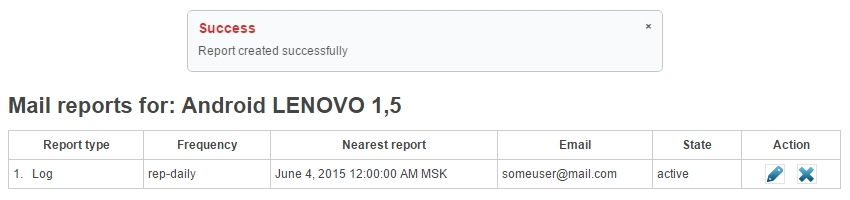
- Wenn Sie Ihren Account auf Standard oder PRO upgraden wollen, drücken Sie den Upgrade-Button.
- Wählen Sie die Art des Profils und drücken Sie den Buy-Button. Tragen Sie Tarif, Zahlungssystem und Ihre Daten ein.
- Nutzen Sie keine elektronischen Zahlungssysteme, wählen Sie 'Share-it'. Dort haben Sie die Wahl zwischen PayPal, Kreditkarte oder Check.
- Nach der Zahlung müssen Sie eine Bestätigung von unserer Seite erhalten. Trifft Sie nicht innerhalb von 6 Stunden ein, so melden Sie das Problem mittels des Kontaktformulars von der Support-Seite. Bitte nennen Sie Ihre Bestellnummer.
- Loggen Sie sich in Ihren Account auf Kidlogger.net ein.
- Finden Sie im oberen Teil der Dashboard-Seite den Link 'Prolong'
- Nach der Zahlung müssen Sie eine Bestätigung von unserer Seite erhalten. Trifft Sie nicht innerhalb von 6 Stunden ein, so melden Sie das Problem mittels des Kontaktformulars von der Support-Seite. Bitte nennen Sie Ihre Bestellnummer.
- Loggen Sie sich in Ihren Account auf Kidlogger.net ein.
- Klicken Sie auf Ihren Namen im oberen rechten Teil des Fensters. Geben Sie Ihr neues Passwort in den Feldern 'Password' und 'Confirm Password' ein.
- Klicken Sie auf 'Update profile'.
- Loggen Sie sich ein und klicken Sie auf Ihren Namen oben rechts im Fenster.
- klicken Sie auf den 'Delete profile'-Button .
- Bitte hinterlassen Sie Feedback, Ihre Meinung ist uns wichtig.
Problembehandlung für den Kidlogger.net. Service